Come configurare WP Fastest Cache (Guida per principianti)
Pubblicato: 2023-07-08Vuoi configurare il plugin WP Fastest Cache sul tuo sito web ? Configurare correttamente il plugin ti aiuterà a migliorare la velocità del sito web. Ti abbiamo coperto se stai cercando una guida passo passo per configurare WP Fastest Cache. Questo articolo ti mostrerà come completare l'attività senza problemi.
Ma prima di andare avanti, vediamo perché e quando dobbiamo utilizzare un plug-in di memorizzazione nella cache di WordPress.
Perché e quando hai bisogno di un plug-in di memorizzazione nella cache?
L'utilizzo di un plug-in di memorizzazione nella cache sul tuo sito Web ti aiuterà notevolmente a ottimizzare le prestazioni complessive. Per impostazione predefinita, quando qualcuno arriva su uno dei post del tuo blog, il server Web recupererà ogni volta i contenuti dal database MySQL. Quando hai pochi visitatori, non ci saranno problemi con le prestazioni.
Ma quando inizi a ricevere più visitatori del sito Web, chiamare ogni volta il contenuto del database MySQL potrebbe causare problemi di prestazioni. Come sai, la velocità e le prestazioni di un sito Web sono fondamentali per il posizionamento e l'esperienza dell'utente.
È qui che entrano in gioco i plug-in di memorizzazione nella cache.
I plugin creeranno una copia cache del tuo sito web. E quando qualcuno richiede una pagina o un post, il plugin servirà il contenuto dalla copia cache. In questo modo, puoi ridurre le richieste al database MySQL. Quindi, puoi migliorare la velocità e le prestazioni del sito web.
Blog personali, siti Web aziendali e negozi di e-commerce possono utilizzare plug-in di memorizzazione nella cache.
Ora sai cosa sono i plug-in di memorizzazione nella cache e perché ne hai bisogno. La sezione successiva spiegherà cosa cercare in un plug-in di memorizzazione nella cache.
Cosa cercare in un plug-in di memorizzazione nella cache?
Quando stai cercando un plug-in per la memorizzazione nella cache di WordPress, dai un'occhiata a queste opzioni:
- Facilità d'uso: un plug-in di memorizzazione nella cache con un metodo di configurazione semplice sarebbe una buona soluzione. Aiuta gli utenti a modificare il plug-in senza problemi.
- Metodi di ottimizzazione: questa è la cosa principale da verificare. I metodi di ottimizzazione ti aiutano a velocizzare il sito web. Quindi, visita la pagina delle funzionalità del plug-in di memorizzazione nella cache per saperne di più sui metodi di ottimizzazione disponibili.
- Integrazioni: la connessione del plug-in di memorizzazione nella cache con un provider CDN, Analytics, potrebbe aiutarti a ottimizzare ulteriormente il tuo sito web. Pertanto, è obbligatorio controllare le opzioni di integrazione disponibili nel plug-in.
- Aggiornamenti: il plug-in selezionato deve ricevere aggiornamenti dallo sviluppatore con i metodi di ottimizzazione più recenti. Quindi, è necessario considerare la frequenza con cui il plug-in viene aggiornato.
- Compatibilità: se gestisci un negozio online con plug-in come WooCommerce o Easy Digital Downloads, devi assicurarti che il plug-in di memorizzazione nella cache selezionato sia compatibile con la configurazione di WordPress.
Ora sai come scegliere il miglior plug-in di memorizzazione nella cache per il tuo sito web. Successivamente, diamo un'occhiata a una rapida introduzione a WP Fastest Cache.
Cache più veloce di WP: un'introduzione
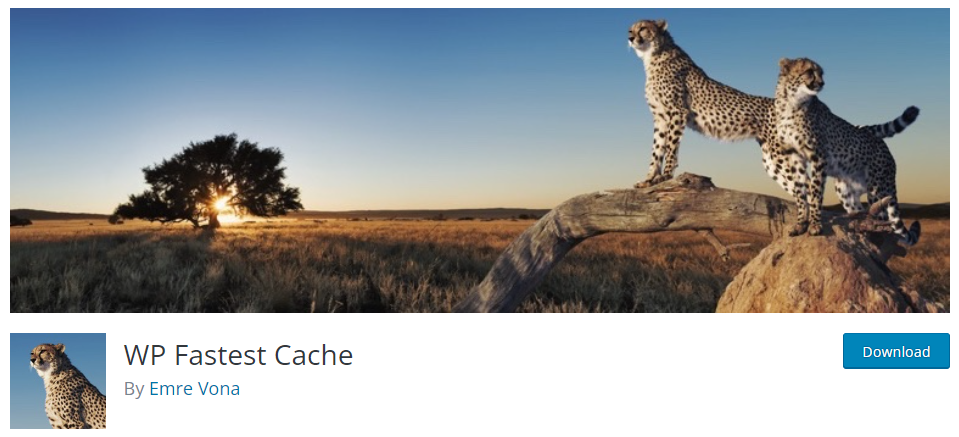
WP Fastest Cache è uno dei popolari plugin per l'ottimizzazione della velocità di WordPress. È un plug-in freemium. La versione gratuita può essere scaricata dal repository dei plugin di WordPress. Come puoi vedere nello screenshot, più di 1 milione di siti Web utilizzano questo plug-in.
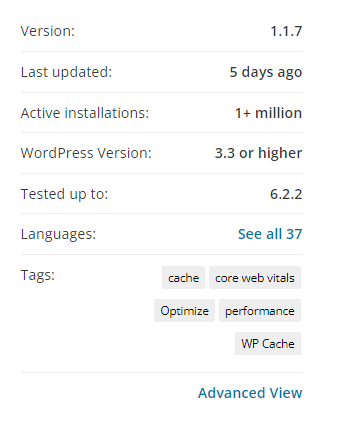
Inoltre, hanno più di 3.700 valutazioni a 5 stelle.

Dice che WP Fastest Cache è un buon plugin per ottimizzare la velocità del sito web. Il plug-in della versione gratuita viene fornito con ogni ottimizzazione di base. Investi nel plug-in della versione premium se hai bisogno di andare oltre.
Il plug-in della versione premium ti costerà $ 49 (tariffa una tantum) per una singola licenza di dominio. È un buon investimento se hai bisogno di ottimizzare il tuo sito web per la velocità.
Alcune delle caratteristiche popolari del plug-in WP Fastest Cache sono:
- Cache desktop
- Cache mobile
- Memorizzazione nella cache dei widget
- Minificazione
- Ottimizzazione dell'immagine
- Compressione GZIP
- Ottimizzazione del database
E così via.
Ora sai cos'è WP Fastest Cache. Successivamente, vediamo come impostare correttamente WP Fastest Cache.
Come configurare la cache più veloce di WP
la prima cosa che devi fare è installare e attivare WP Fastest Cache sul tuo sito web. In questo caso, utilizzeremo il plug-in della versione gratuita. Poiché il plug-in della versione gratuita è disponibile nel repository dei plug-in di WordPress, puoi installarlo direttamente dalla dashboard.
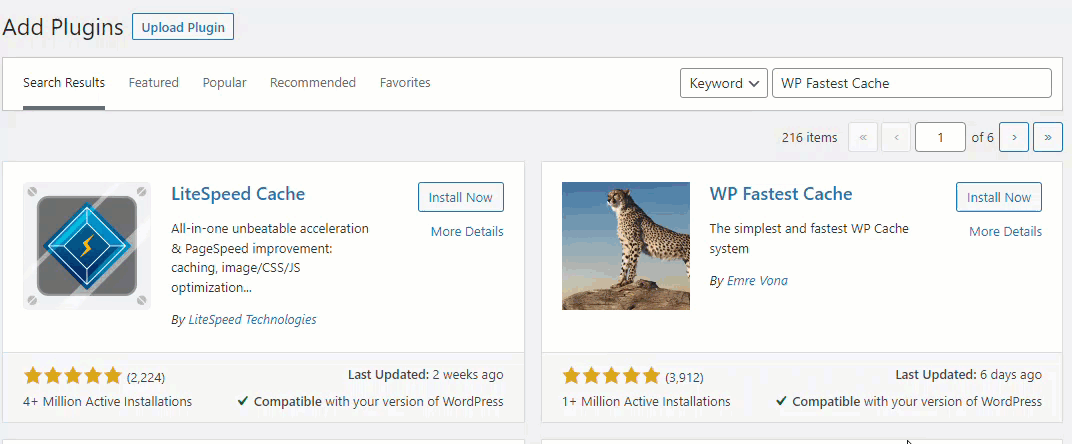
Se invece hai acquistato il plugin della versione premium, devi scaricarlo dal sito ufficiale e installarlo manualmente.
Dopo l'attivazione, puoi vedere le impostazioni del plugin sul lato sinistro dell'area di amministrazione di WordPress.
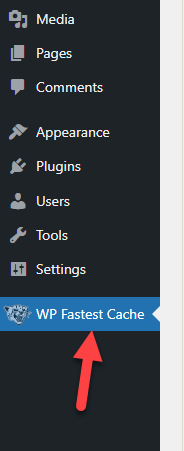
Il plugin viene fornito con un pannello di facile comprensione.

Hanno classificato le sezioni in
- Impostazioni
- Elimina cache
- Ottimizzazione dell'immagine
- Escludere
- CDN
- DB
Diamo un'occhiata a ciascuna sezione e capiamo quale configurazione ci aiuterà a migliorare la velocità del sito web.
1) Impostazioni della cache più veloce di WP
Questa è la pagina di configurazione principale. Le opzioni disponibili nella pagina sono:
1.1) Opzioni globali
Sistema di memorizzazione nella cache: abilita il sistema di memorizzazione nella cache per configurare WP Fastest Cache come plug-in di memorizzazione nella cache.
Widget Caching (Premium): puoi ridurre il numero di query SQL abilitando questa opzione .
Precaricamento: è possibile creare automaticamente una versione del sito Web memorizzata nella cache consentendo l'opzione di precaricamento .
Utenti che hanno effettuato l'accesso: non mostra la versione memorizzata nella cache agli utenti che hanno effettuato l'accesso. Dovresti abilitare questa opzione .
Nuovo post: svuota la cache quando viene pubblicato un nuovo post. Non è necessario abilitare questa opzione se pubblichi pochi articoli a settimana. Altrimenti, se pubblichi più articoli al giorno, abilita questo .
Aggiorna post: puoi anche svuotare la cache dopo aver aggiornato un post. Se gestisci un sito Web di notizie, attiva questa opzione . In caso contrario, non obbligatorio .
1.2) Ottimizzazione mobile
Mobile: non è necessario mostrare la versione del sito Web memorizzata nella cache del desktop ai visitatori mobili. Abilitalo .
Tema mobile (Premium): crea una cache per gli utenti mobili. Abilita questa opzione se hai un abbonamento premium a WP Fastest Cache.
1.3) Ottimizzazione dei file statici
Minimizza HTML: Minimizza ogni file HTML. Abilita questa opzione .
Minimizza CSS: Minimizza anche i file CSS. Ti aiuterà a velocizzare il sito web. Abilitalo .
Combina CSS: la combinazione di CSS rimuoverà lo spazio vuoto extra disponibile nel file. A volte, può rompere il tuo sito web. Abilita questa opzione solo se il tuo sito web funziona correttamente dopo la combinazione.
Combina JS: puoi anche combinare JS per migliorare la velocità. Non consigliamo di abilitarlo . Può causare conflitti sul tuo sito web.
Minimizza JS: l'abilitazione di questa opzione è altamente consigliata.
1.4) Ottimizzazione extra
GZIP: la compressione dei file GZIP ridurrà le dimensioni dei file inviati dal tuo server web. È una buona opzione abilitare .
Caching del browser: riduce il tempo di caricamento dell'età per i visitatori ripetuti. Devi abilitare questo .
Disabilita emoji (Premium): disabilitare gli emoji ti aiuterà a ottimizzare la velocità. Abilita questa opzione se non stai utilizzando emoji nel contenuto del tuo post.
Render Blocking JS (Premium): l'eliminazione dei file JS che bloccano il rendering è un'ottima pratica. Abilita questa opzione .
Google Fonts (Premium): puoi abilitare questa opzione per caricare Google Fonts in modo asincrono.
Lazy Load (Premium): Lazy Loading è una tecnologia che ottimizza la pubblicazione di immagini e iframe. I media verranno caricati solo quando entrano nel viewport del browser. Se stai utilizzando la versione premium di WP Fastest Cache, abilita questa opzione .
Successivamente, passiamo alle impostazioni di eliminazione della cache.
2) Elimina le impostazioni della cache
Da questa pagina puoi decidere quali file di cache devono essere rimossi dal sito web.
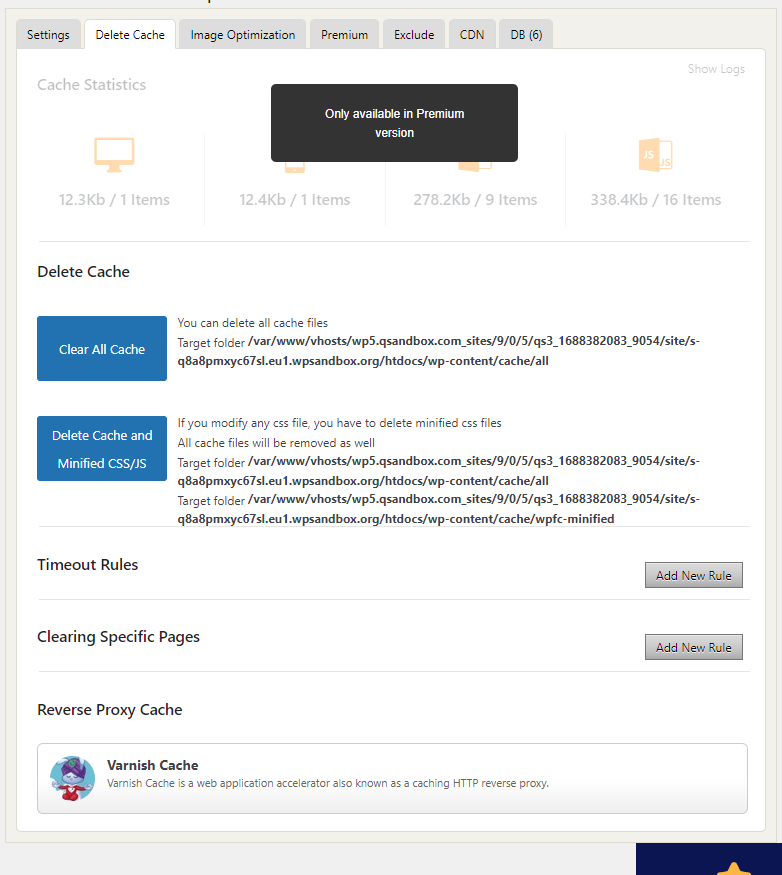
Puoi eliminare il file
- Cache intera
- Cache con CSS e JS minimizzati
Puoi cancellare manualmente la cache da questa pagina. Svuotare la cache è obbligatorio dopo aver apportato modifiche importanti al design o al contenuto del tuo sito web. Oltre a pulire manualmente la cache, puoi anche automatizzare il processo. Utilizzare la regola di timeout per cancellare la cache dopo un intervallo specifico.

Supponiamo che tu stia gestendo un sito Web che pubblica attivamente contenuti; l'impostazione di una regola una volta al giorno è buona. Altrimenti, potresti aumentare il periodo.
La sezione successiva spiegherà le opzioni di ottimizzazione delle immagini disponibili in WP Fastest Cache.
3) Opzioni di ottimizzazione dell'immagine
L'ottimizzazione delle immagini è una funzionalità premium di WP Fastest Cache. La velocità sarà influenzata quando aggiungi troppe immagini ai post del tuo blog. Ma con il giusto metodo di ottimizzazione dell'immagine, puoi risolvere questo problema.

Puoi ottimizzare le immagini disponibili con la funzione di ottimizzazione delle immagini di WP Fastest Cache.
4) Escludi
Puoi escludere determinate pagine, agenti utente, cookie, CSS e JS dalla memorizzazione nella cache. La sezione di esclusione è il posto giusto che puoi configurare per queste attività.
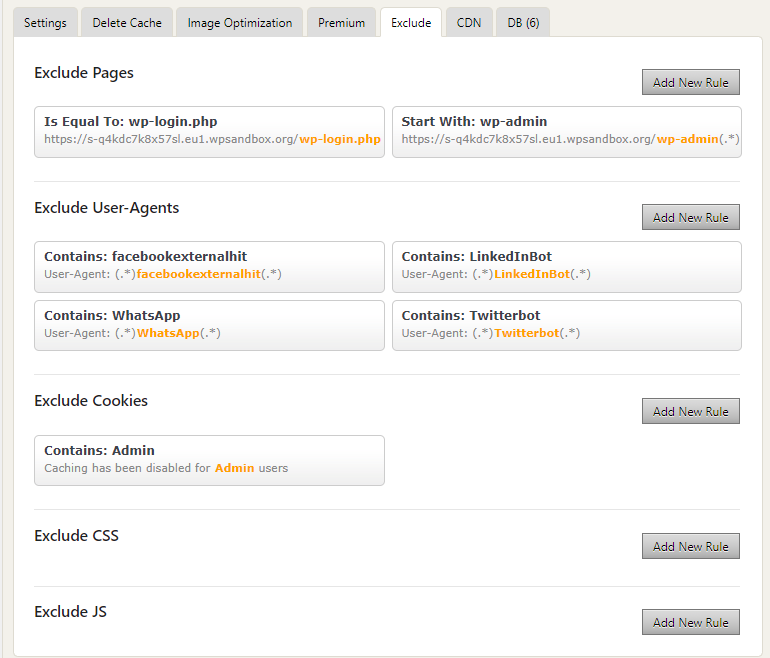
Per impostazione predefinita, le pagine di login e amministrazione di WordPress sono escluse dalla memorizzazione nella cache. Se gestisci un negozio online, dovresti escludere il carrello e le pagine di pagamento dalla memorizzazione nella cache. Per escludere le pagine dalla memorizzazione nella cache, fai clic sul pulsante Aggiungi nuova regola .
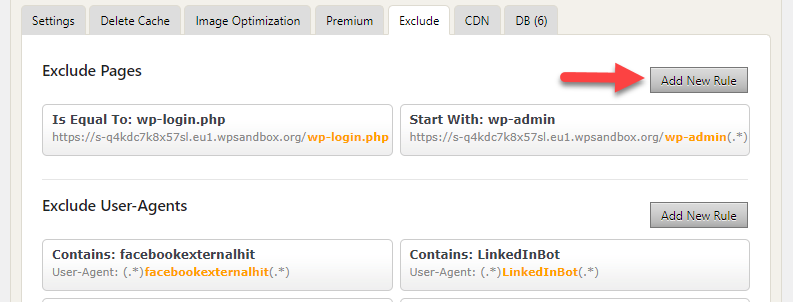
Allo stesso modo, puoi anche escludere
- User-Agent
- Biscotti
- CSS
- JS
dalla memorizzazione nella cache. È un buon modo per migliorare la velocità di un sito web. La sezione successiva ti mostrerà le opzioni di configurazione CDN disponibili su WP Fastest Cache.
5) Opzioni CDN
CDN sta per Content Delivery Network. L'utilizzo di un CDN ti aiuterà a proteggere il tuo sito Web e renderlo più veloce. Poiché i fornitori di CDN sono dotati di più data center in tutto il mondo, i visitatori del sito web riceveranno i contenuti del sito immediatamente.
WP Fastest Cache viene fornito con una sezione CDN dedicata.
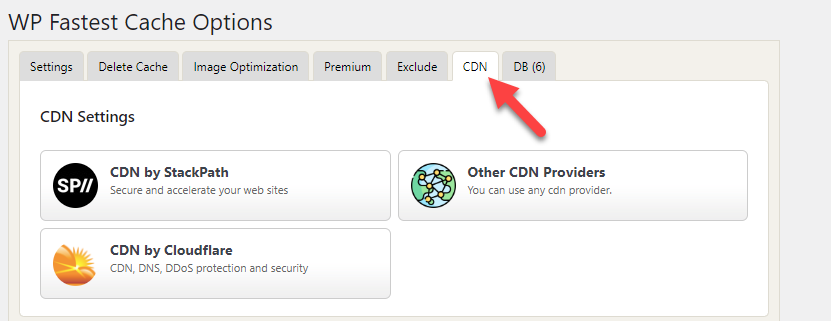
La piattaforma supporta l'integrazione diretta con provider CDN come
- StackPath
- Cloudflare
Se utilizzi uno di questi provider CDN, puoi connettere WP Fastest Cache con il tuo account e iniziare ad accelerare il sito web. D'altra parte, se utilizzi provider CDN di terze parti, utilizza la terza opzione disponibile.
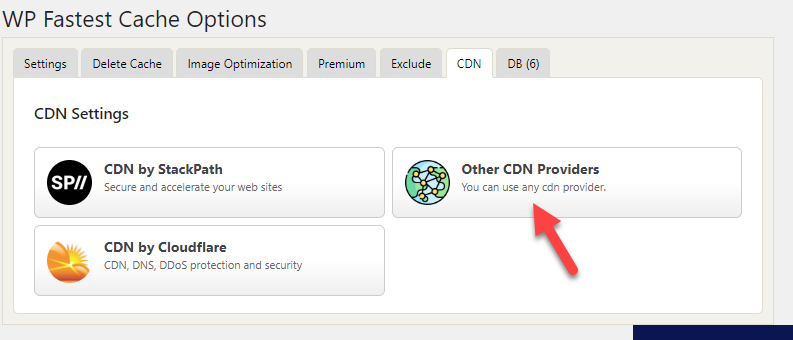
Ora, inserisci l'URL del CDN e l'URL di origine.
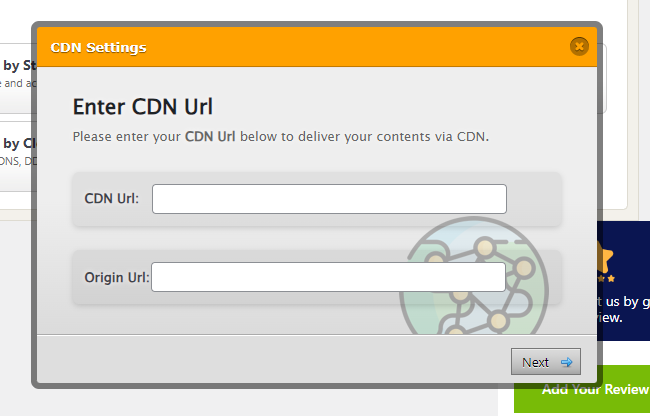
Dopo aver inserito gli URL, puoi completare l'integrazione CDN.
Se hai collegato il tuo CDN al sito Web, passiamo alla sezione successiva, dove puoi pulire il database del tuo sito Web direttamente tramite WP Fastest Cache.
6) Ottimizzazione del database
Avere un ingombrante database MySQL non è fattibile. Poiché il sito Web si basa completamente sul database per le informazioni, dobbiamo assicurarci che il database sia pulito e ben ottimizzato.
Con gli strumenti di ottimizzazione del database di WP Fastest Cache, puoi pulire il database. Questa è una funzionalità premium e non è disponibile nel plug-in della versione gratuita.
Con la funzione di ottimizzazione del database, puoi farlo
- Rimuovi i contenuti cestinati
- Revisioni post pulite
- Sbarazzati dei trackback
- Elimina i pingback
- Cancella transitori
Quando gestisci un blog con più autori, il database deve essere ben ottimizzato. Quando gli autori lavorano su più post, salveranno una discreta quantità di revisioni nel database. Quindi, l'ottimizzazione del database non è più facoltativa.
Dai un'occhiata a questo articolo se stai cercando una guida dedicata all'ottimizzazione del database MySQL. Abbiamo aggiunto diversi metodi e strumenti che puoi utilizzare per pulire il tuo database WordPress.
Questo è tutto!
Ecco come puoi configurare WP Fastest Cache sul tuo sito Web WordPress. Puoi sempre modificare le opzioni per abbinarle a tuo piacimento.
Come controllare la velocità del sito web
Per verificare la velocità del sito Web, sono disponibili un paio di strumenti. Nel nostro caso, consigliamo vivamente di utilizzare quanto segue:
- Informazioni sulla velocità della pagina di Google
- Pingdom
- GTmetrix
Qui, ti mostreremo come utilizzare GTmetrix per testare la velocità del sito web.
Per prima cosa, vai su GTmetrix. Lì, devi inserire il nome di dominio del sito web e fare clic su Test your Site .
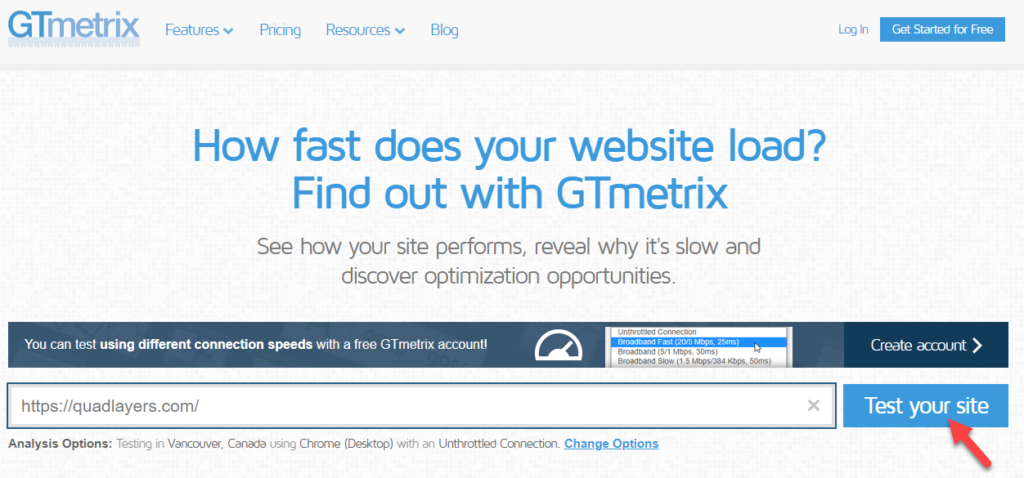
La piattaforma impiegherà un paio di secondi per analizzare il sito web. E una volta terminato, vedrai il rapporto sulla velocità della pagina nella schermata successiva.

Oltre al rapporto sulla velocità, lo strumento ti mostrerà anche i principali risultati web vitali come
- LCP
- TBT
- CLS
Puoi anche utilizzare lo strumento Page Speed Insights di Google per un'analisi dettagliata. I risultati sarebbero simili. In questo modo, puoi controllare la velocità di un sito web. Ti consigliamo di controllare la velocità del sito Web prima di configurare un plug-in di memorizzazione nella cache e di ricontrollarlo dopo averlo configurato correttamente.
Bonus: i migliori plugin per la memorizzazione nella cache di WordPress
Puoi sempre trovare più plug-in di memorizzazione nella cache diversi da WP Fastest Cache. Ecco tre dei plugin popolari che dovresti provare:
- WP Razzo
- FlyingPress
- Perfmatters
Diamo un'occhiata rapidamente a ciascuno strumento e vediamo cosa offrono.
1) WP Razzo
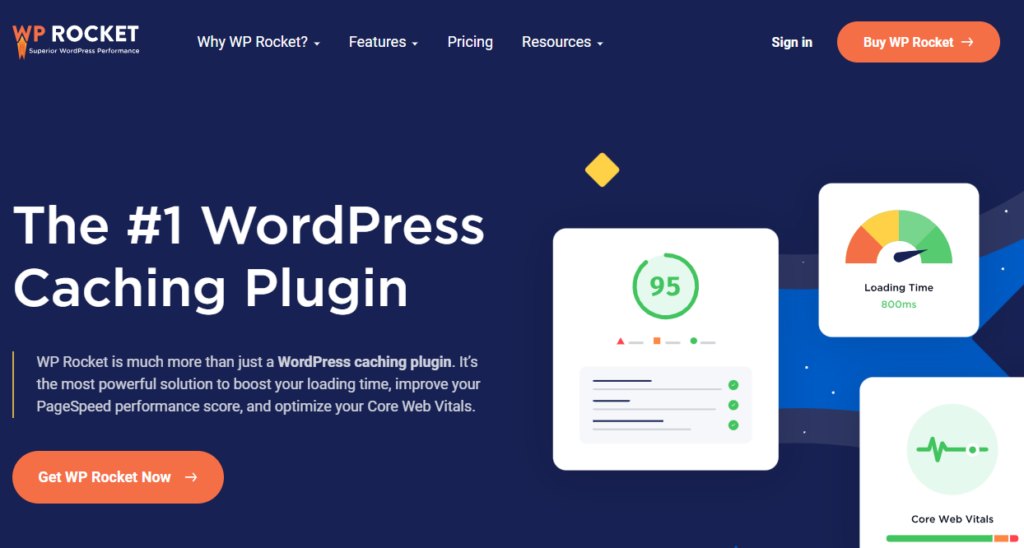
WP Rocket è il nostro plugin WordPress preferito quando si tratta di memorizzazione nella cache. Offre così tante funzionalità che puoi utilizzare per migliorare le prestazioni del tuo sito web. Il plugin viene fornito con una semplice procedura guidata di configurazione. Questo aiuta tutti a personalizzare il plugin in base alle proprie preferenze.
Inoltre, la dashboard è intuitiva. Trovare le opzioni e gli strumenti giusti sarebbe un gioco da ragazzi.
La funzione di ottimizzazione dell'e-commerce di WP Rocket potrebbe essere un'utile aggiunta a ogni negozio online. Quando gestisci un negozio online, devi assicurarti che i plugin che utilizzi siano compatibili con la piattaforma.
In caso contrario, dovrai affrontare diversi problemi indesiderati che incidono sull'esperienza dell'utente. In questo caso, WP Rocket è compatibile con la maggior parte dei plugin di eCommerce come WooCommerce, Easy Digital Downloads, ecc.
Puoi anche rimuovere determinate pagine dalla memorizzazione nella cache. Le pagine di checkout e pagamento devono essere rimosse dalla cache. Quindi, questa è una caratteristica eccellente. Le opzioni di integrazione con i CDN sono una caratteristica notevole di WP Rocket.
Se utilizzi un provider CDN per aumentare la velocità del tuo sito web, integrarlo con WP Rocket è facile.
Caratteristiche
- Ottimizzato per l'e-commerce
- Cache della pagina
- Ottimizzazione del database
- Leggero
- Facile da usare
- Ottimizzazione multimediale
Prezzi
WP Rocket è un plugin premium . L'abbonamento premium parte da $ 59 all'anno .
2) FlyingPress
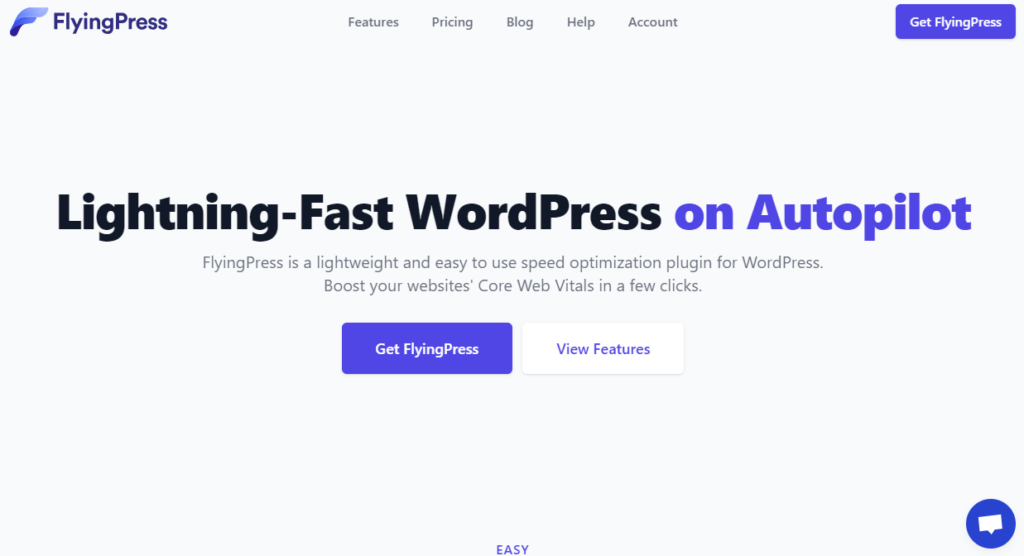
FlyingPress è uno dei popolari plugin di ottimizzazione della velocità per WordPress. Con il plug-in, puoi generare una versione cache del tuo sito web e ottimizzare la velocità senza aggiungere troppo carico al tuo server web. Inoltre, una volta abilitata la funzione di precaricamento della cache, i file memorizzati nella cache verranno aggiornati ogni volta che effettui un aggiornamento.
Puoi anche eliminare i CSS inutilizzati generando file CSS critici. Per ottimizzare ulteriormente i tuoi collegamenti, è disponibile una funzione di precaricamento dei collegamenti. Una volta che il visitatore atterra sulla pagina e inizia a passare il mouse sui collegamenti, FlyingPress precaricherà automaticamente i collegamenti specifici. Questo ti aiuterà a velocizzare il sito web senza troppi problemi.
L'ottimizzazione dei caratteri di Google è un'altra caratteristica degna di nota di FlyingPress. Usandolo, puoi ridurre le richieste HTTP inviate dal server.
Caratteristiche
- Ottimizzazione del database
- Ottimizzazione dei file statici
- Ottimizzazione dei caratteri
- Ottimizzazione dell'analisi
- Minificazione
- Precaricamento
Prezzi
FlyingPress è una soluzione premium . I piani partono da $ 60 all'anno .
3) Perfezioni
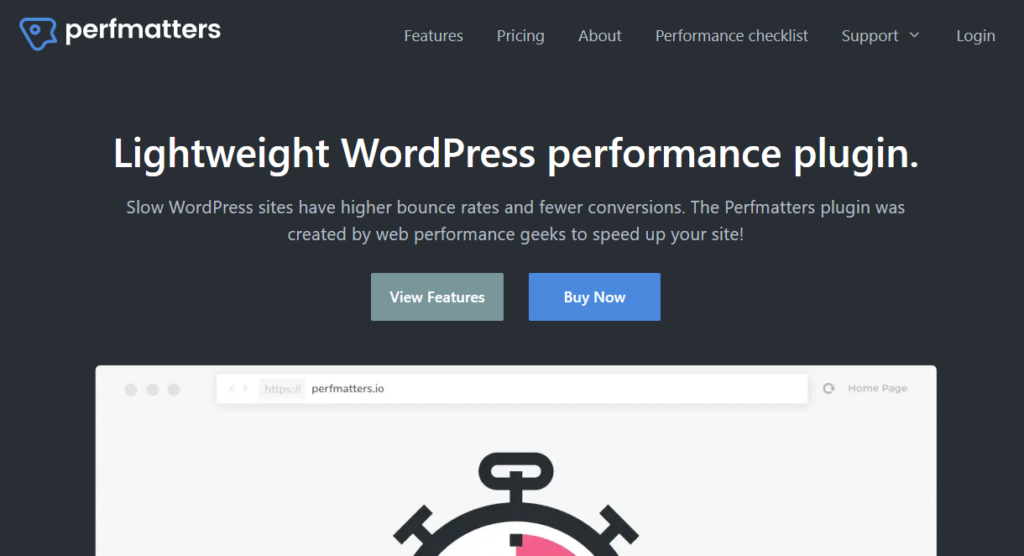
Se hai bisogno di un plug-in leggero per gestire le attività di ottimizzazione della velocità, dai un'occhiata a Perfmatters . Perfmatters viene fornito con diversi metodi di ottimizzazione per aiutarti a velocizzare il sito web. La caratteristica più popolare del plugin è lo script manager. Utilizzando questa funzione, puoi decidere dove abilitare script specifici.
Ad esempio, se utilizzi un plug-in del modulo di contatto, devi solo eseguire lo script all'interno della pagina dei contatti. Utilizzando la funzione di gestione degli script, puoi disattivare l'esecuzione di JavaScrip[t dal resto del sito web. Questo ti aiuterà a ottimizzare la velocità del tuo sito web. Un'altra caratteristica degna di nota è l'ottimizzazione del database.
Puoi cancellare le revisioni dei post, i post eliminati, i commenti spam, ecc. Questo ti aiuterà a ottimizzare il database del tuo sito web per prestazioni migliori. Con il caricamento lento, puoi anche ottimizzare la pubblicazione delle immagini.
Caratteristiche
- Leggero
- Facile da configurare
- Ottimizzazione del database
- Modifica il battito cardiaco di WordPress
- Disabilita gli emoji
- Gestore di script
Prezzi
Perfmatters è un plugin premium . Il piano premium parte da $ 24,95 al mese .
Conclusione
Noterai il miglioramento della velocità se inizi a utilizzare un plug-in di memorizzazione nella cache di WordPress sul tuo sito web. Con le giuste configurazioni, puoi ottenere punteggi ancora migliori.
Questo articolo mostra come configurare correttamente WP Fastest Cache. È uno dei migliori plugin gratuiti per la memorizzazione nella cache di WordPress che puoi utilizzare per migliorare la velocità del tuo sito web. Come accennato, molti professionisti e siti Web aziendali utilizzano lo stesso plug-in per aumentare la propria velocità.
Consigliamo vivamente di provarlo e di controllare i risultati prima e dopo.
Ci auguriamo che ti sia piaciuto leggere la guida su come impostare correttamente WP Fastest Cache e che tu abbia imparato qualcosa di nuovo. Se hai ancora domande, sentiti libero di lasciare un commento.
Ecco alcuni articoli correlati che potrebbero piacerti:
- Come configurare WP Rocket nel modo giusto
- Migliori plugin per l'ottimizzazione della velocità di WordPress – Top 5
- I migliori plug-in Lazy Load per WordPress – Top 6
